
【基本介绍】
麦客疯是一款简单易用的在线卡拉ok点播点唱软件。可以在线点歌,进行原唱和伴奏切换,还可以听听别的用户唱歌情况,非常实用。十万首高清歌库,独家实时评分字幕,全新合唱功能。
【官方介绍】
麦克疯目前最好用的一款k歌软件。该软件目前为止受到了许多用户的喜爱,在这里你可以足不出户就完全可以体会到完美KTV包房的感觉,该软件集众多功能于一体,包含点歌,K歌,录歌,评分,比赛等多种功能,傻瓜式的点歌台设计搜索便捷,真正的打造一款自己的家庭卡拉OK,喜欢k歌的朋友们走起来。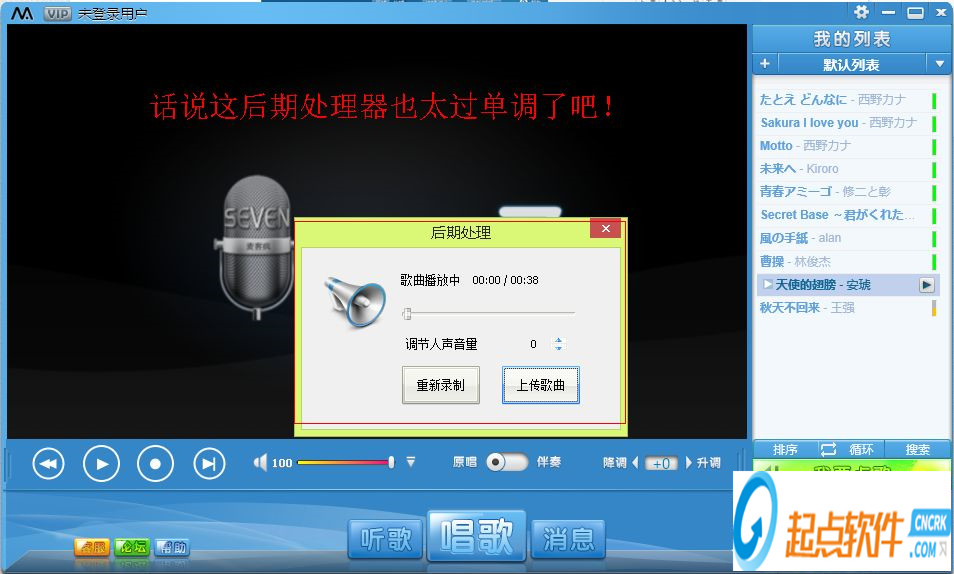
【特点介绍】
个人欢唱:超级在线卡拉ok,足不出户就可以尽情k歌、练歌,一展歌喉。
视频翻唱:
打造自己的mtv音乐专辑,分享给网友。
竞技评分:
独一无二的语音评分系统,挑战传统的卡拉ok,使每个网友在麦客网音乐社区内都有自己的地位。
在线包房:
网上ktv,与来自五湖四海的朋友互动演唱,足不出户就能享受卡拉0k聚会的乐趣。

【功能介绍】
1·提供免费欢唱服务,用户可免费欢唱,也可花钱享受 VIP 服务,丰简自主,一切由您选择;2·利用web2.0概念,通过录音上传、视频DIY上传、网络日志、照片上传、添加好友等功能。记录用户生活点滴,增加用户之间互动,形成“麦客”社区;
3·实现模拟KTV,功能强大,为目前功能最全的网络KTV。用户以歌会友,在房中不仅可以和熟识的朋友聚会、娱乐,还可以结交五湖四海的 K 友;
4·麦克疯可通过歌星、歌曲名、语种、首句歌词、拼音首字母等查找方式点播卡拉 OK 歌曲,简单易懂,方便快捷,为目前最先进的点歌系统;
5·最新研发TV模式,键盘操作快捷方便,引进KTV点播模式,让你足不出户真实体验家庭KTV娱乐;
6·最新、最热大片在线点播观看,与香港TVB合作,最新电视剧尽收眼底。24小时免费电视直播频道,内容丰富,频道多样,想看什么就点什么。

【安装步骤】
1、双击打开下载的.exe文件后点击下一步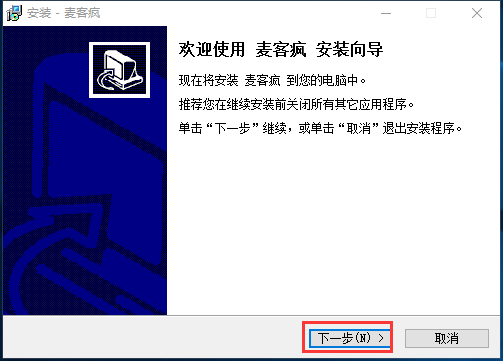
2、选择同意签订此协议后点击下一步
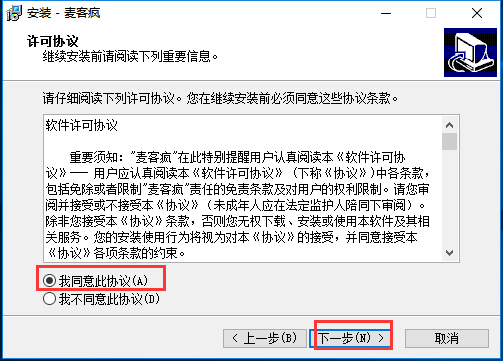
3、选择合适的安装位置后点击下一步
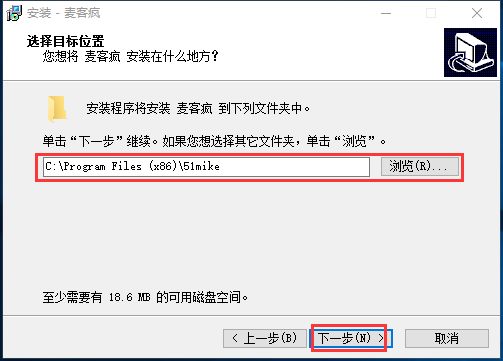
4、安装时间不长耐心等待即可完成
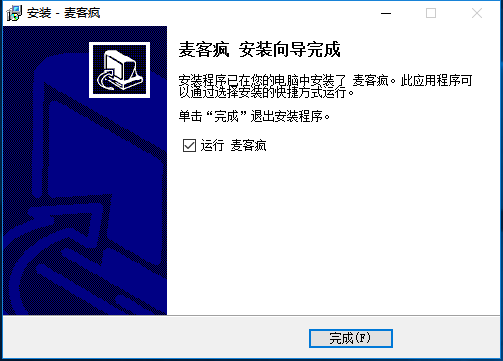
【基本教程】
1、双击打开软件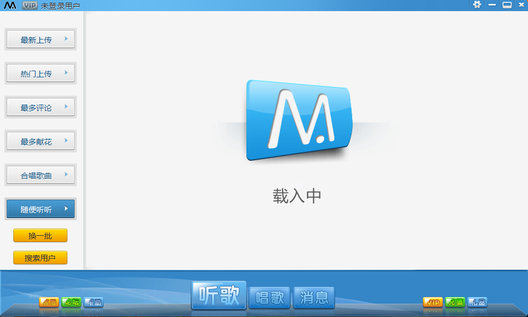
2、选择自己想唱的歌,然后确定,歌曲开始播放。
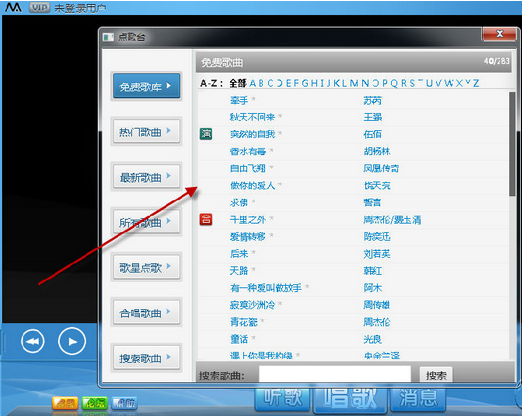
3、缓冲好了,开始K歌吧。
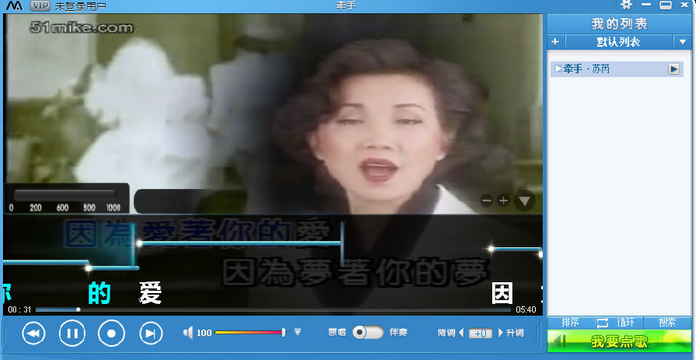
【实用技巧】
录音棚使用方法第一步、选择伴奏支持三种伴奏方式和一种缺省的选项
三种方式为:从点歌台选择、载入本地伴奏文件、清唱。
缺省的选项:显示当前已经选择的歌曲(从个人欢唱选择的歌曲或重新录制的歌 曲),该选项需点击确认后到下一步骤;如没有选择则没有显示。从点歌台选择伴奏选择此方式,用户可以在录音棚内查看到点歌台。
点击歌曲后的MV或MP3图标来选择想要录制的歌曲。
免费用户只能录制免费体验的歌曲。
选择完歌曲后可到下一步骤。
载入本地伴奏文件
新的录音程序支持用户使用本地伴奏文件。
用户需选择一个伴奏文件并编辑歌曲名称、演唱者。
目前支持的文件类型为:*.asf,*.wma,*.wmv,*.mp3,*.wav
点击确定可到下一步骤。
新的录音程序支持用户不使用伴奏录制。
用户需要编辑歌曲名称和演唱者。
用户需要选择一个预计的时长,在这个时间段内可以主动停止录制。
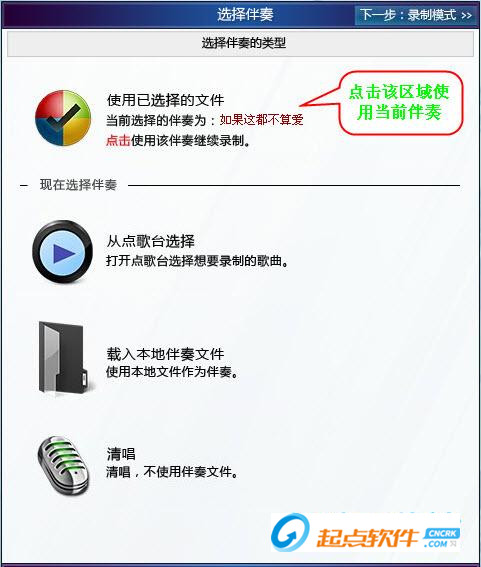
第二步录制模式
分为四种:MV翻唱(摄像头):录制后为摄像头画面+人声+伴奏+逐字歌词。需要有摄像头设备。
MV翻唱(原版画面):录制后为MV原版画面+人声+伴奏,需要选择歌曲的MV作为伴奏 ,该模式暂不支持本地伴奏录制。
PHOTO翻唱:录制后为自选图片切换画面+人声+伴奏+逐字歌词。最多可选择30张图片作为背景。
MP3翻唱:录制后为默认图片切换+人声+伴奏+逐字歌词(本地伴奏无)。选择MV歌曲作为伴奏,录制时可边看MV边录制。
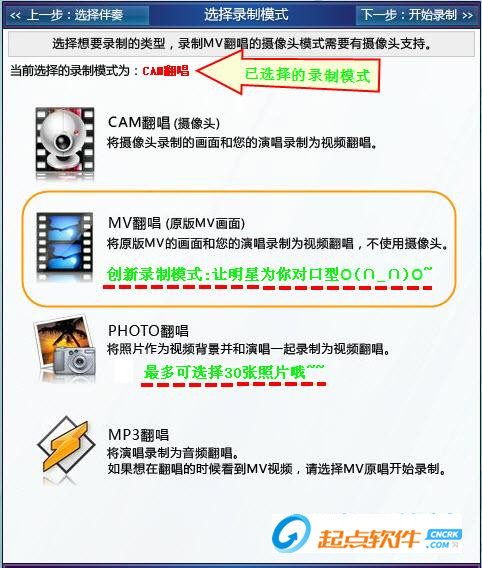
第三步、录制中
开始录制:点击左侧播放控制条中的红色“录制”按钮
结束录制:点击左侧播放控制条中的黄色“停止”按钮
原/伴唱切换:在录制时可进行原/伴唱切换,但录制后的只有人声+伴奏,不会有原唱声音。
音量调节
播放控制条内可调节伴奏、话筒和录音音量
高级设置的“高级音量控制”中可设置麦克风加强和混音选项,一般录制的时候,麦克风加强默认为选中状态,当前混音选项默认为麦克风。

第四步:后期处理
录制完后,可点击播放控制条中的“播放”按钮或右边的“预览试听”图标对作品进行预览。
预览时,可通过对右边音效处理中的混响、均衡、人声音量进行调节以得到最佳后期效果。
预览时,可进行原/伴唱切换,对比自己人声和原唱的差别,但最终保存下来的文件不会有原唱声音。
功能按钮:重新开始,重录这首歌,预览试听,保存作品。
重新开始:回到第一步,重新进行整个流程,刚录制过的歌曲显示在选择伴奏上半部的缺省选择中。
重录这首歌:回到第三步,用户可以直接开始录制当前歌曲。
预览试听:在播放窗口开始播放刚刚录制的作品。
保存作品:进入到下一步。
第五步:编辑作品信息及上传
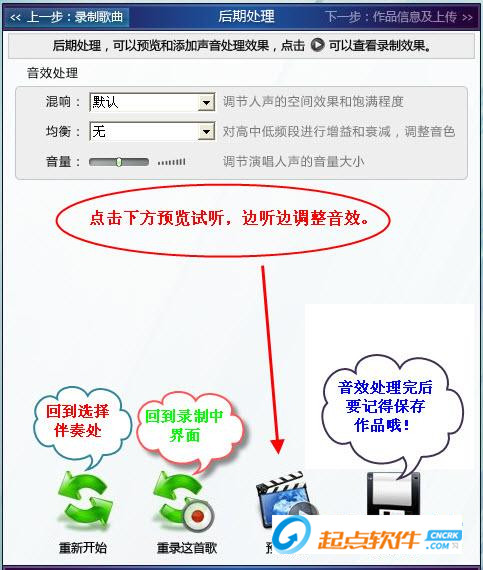
编辑作品信息
作品信息处缺省为:已填写好歌曲名称/原唱(如果是从点歌台来的伴奏)/演唱者/歌曲路径等信息。
用户修改作品信息时:需要先点击右上方的“编辑”按钮。
修改完后,用户点击“保存信息”即可保存用户做的修改。
用户可以点击“打开文件夹”来查找录制好的歌曲,也可以通过“另存为”按钮来另存录制好的歌曲。
需要修改歌曲保存路径,可返回个人欢唱,打开系统设置,修改缓存目录即可。
功能按钮:重新开始,重录这首歌,上传歌曲,退出录音棚。
重新开始:回到第一步,重新进行整个流程,刚录制过的歌曲显示在选择伴奏上半部的缺省选择中。
重录这首歌:回到第三步,用户可以直接开始录制当前歌曲。
上传歌曲:上传这首歌到用户的麦地,用户可在个人欢唱—自唱上传的“已上传作品”中管理该歌曲。
退出录音棚:退出录音棚返回到个人欢唱。
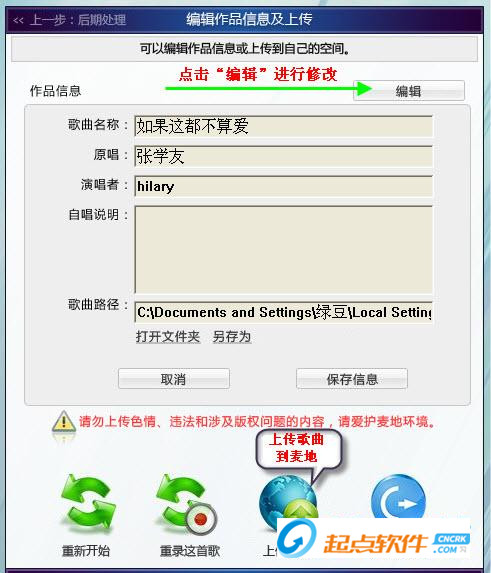
【常见问题】
问:“音量高级调节”如何调适?答:点开“音量高级调节”后,请不要随意更改“当前混音选项”。只有当这个选项不正确,才需要自己手动选择。用户可以在正式录制之前,先试录和预览一下,把音量大小调好之后,再开始正式录制。
问:话筒声音和伴奏声音比例不对,如何调试?
答:a. 录音过程中不能实时调节音量,只能在录音开始前设置好。
b. 软件对“录音音量”做了处理,外面的进度条可能和高级调节中的显示不一样(按声卡)。
例如答C97,外面的“录音音量”调节到最高,高级调节中其实还是很低的位置,这是因为做了修正,让录音输出音量能够保持在一个比较好的状态,避免声音过大而导致效果差。只有当外面的录音音量调到最大,录出来声音还是小时,才有必要去高级调节中进行调适。
问:录音中为何不能切换原伴唱?
答:原伴唱只能在录音开始前切换,录音过程中不能切换。

【更新日志】
1. 增加新用户引导:引导点歌、播放等基本操作;2. 新加入歌曲时,播放列表自动滚动到新加入的歌曲;
3. 增加了播放列表的插播、置顶功能;
4. 播放控制条内增加了设置"麦克风增强"快捷按钮;
5. 系统设置内增加了3个终身VIP专用服务器;
6. 解决了vista和win7下,部分用户无法自动升级的问题;
7. 修正了软件的一些技术问题。



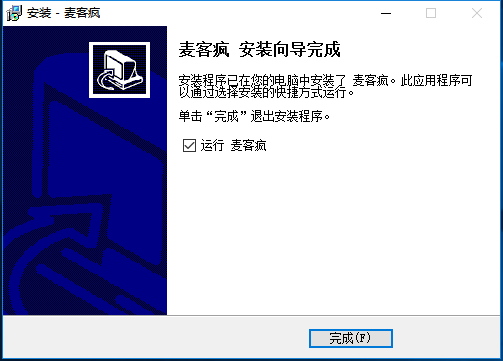







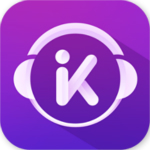

































 360云盘同步版官方下载
360云盘同步版官方下载 影音先锋
影音先锋 酷狗音乐
酷狗音乐 美图秀秀
美图秀秀 微信电脑版
微信电脑版 网易云音乐
网易云音乐 谷歌浏览器
谷歌浏览器 种子搜索神器
种子搜索神器 安卓模拟器
安卓模拟器 爱思助手
爱思助手 应用宝
应用宝 西瓜影音播放器
西瓜影音播放器 火狐浏览器
火狐浏览器 360安全卫士
360安全卫士 PDF转换成WORD转换器
PDF转换成WORD转换器 WIFI万能钥匙
WIFI万能钥匙 QQ电脑管家
QQ电脑管家 猎豹浏览器
猎豹浏览器 迅雷7
迅雷7 YY语音
YY语音